Как отключить звук на iPhone с помощью голосовой команды в iOS 18
«Голосовые сочетания клавиш» универсальны, очень удобны и довольно просты в использовании. Используя голосовые сочетания клавиш, вы можете управлять своим iPhone и использовать различные действия быстрее и удобнее. Но знаете ли вы, что вы можете отключить звук на своем iPhone с помощью голосового сочетания клавиш? Вместо того, чтобы переключать переключатель «звонок/без звука», вы можете использовать пользовательскую фразу, чтобы мгновенно отключить звук на вашем устройстве. Читайте дальше…
Отключите звук на iPhone с помощью голосовой команды в iOS 18
Если вы готовы экспериментировать, вы можете создать широкий спектр увлекательных вокальных сочетаний клавиш. Пытаясь разобраться в этой совершенно новой функции, я наткнулся на это сочетание клавиш и счел, что им стоит поделиться.
- Для начала откройте приложение «Настройки» на iPhone или iPad и выберите «Универсальный доступ».
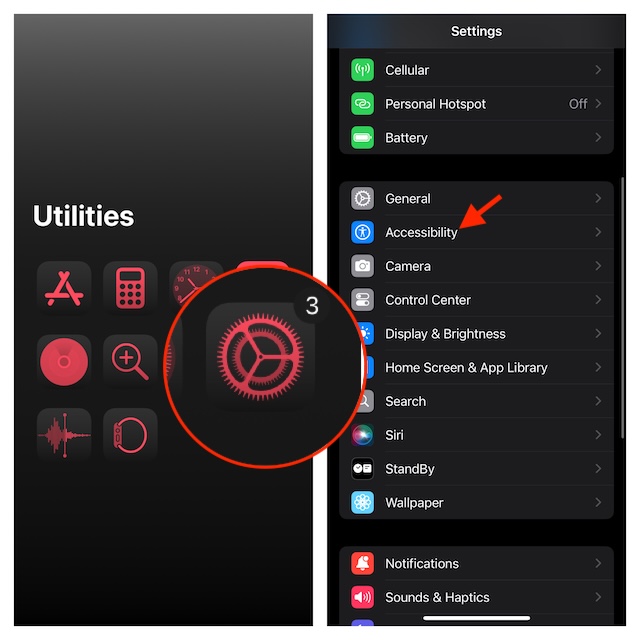
- В разделе «Речь» выберите опцию «Голосовые сочетания клавиш», чтобы продолжить.
- Теперь нажмите кнопку «Добавить действие», чтобы создать ярлык. Если вы новичок в этой функции, нажмите опцию «Настроить голосовые ярлыки».

- Прокрутите страницу вниз до раздела «Система» и выберите «Отключить звук».
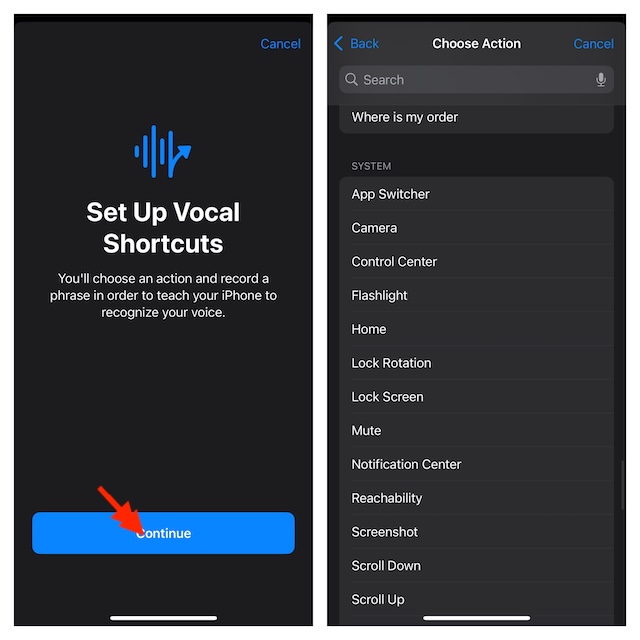
- Введите пользовательскую фразу, например «Отключить звук», и нажмите кнопку «Перейти», чтобы продолжить.
- Затем вам нужно будет произнести пользовательскую фразу отключения звука (или любую другую введенную вами фразу) три раза, чтобы она была проверена.
- На последнем экране вам сообщат, что ярлык готов. Нажмите «Продолжить».
С этого момента, когда бы вы ни захотели отключить звук на своем iPhone, просто произнесите специальную фразу, и все!
Попробовав десятки голосовых сочетаний клавиш, я должен сказать, что это долгожданное дополнение к iOS. По сравнению с сочетаниями клавиш Siri и сочетаниями клавиш с нажатием назад голосовые сочетания клавиш более надежны и работают эффективнее. Неудивительно, что они стали одной из самых любимых функций iOS 18.
Управляйте голосовыми сочетаниями клавиш на вашем iPhone или iPad
Поскольку iOS 18 предлагает удобный способ управления голосовыми сочетаниями клавиш, вы можете легко управлять списком. Чтобы удалить сочетание клавиш, нажмите кнопку «Изменить» в правом верхнем углу экрана -> нажмите красную кнопку «минус» и нажмите кнопку «Удалить».
Что делать, если голосовые сочетания клавиш не работают на вашем устройстве?
Если голосовые сочетания клавиш на вашем iPhone работают со сбоями, убедитесь, что вы правильно настроили и проверили сочетания клавиш. Если этого не сделать, ваши сочетания клавиш будут неисправны. Если проблема не исчезнет, отключите/включите их. Чтобы это сделать, перейдите в приложение «Настройки» -> «Универсальный доступ» -> «Голосовые сочетания клавиш» и отключите их. Затем перезагрузите устройство iOS и включите его.




